- Автор Lauren Nevill [email protected].
- Public 2023-12-16 18:53.
- Акыркы өзгөртүү 2025-01-23 15:21.
Ар кандай браузер дарек тилкесине киргизилгендин бардыгын эсинде сактап, андан кийин кийинки киргизүүдө мурун киргизилген даректердин тизмесин тандап алууну сунуштайт. Тизме стандарттуу браузер шаймандарын колдонуу менен тазаланат.
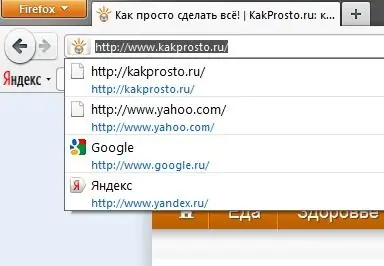
Нускамалар
1 кадам
Internet Explorerде "Куралдар" - "Интернет Жолдору" менюсуна өтүп, "Мазмуну" кошумча барагына өтүңүз. Бул жерде "Автотолтуруу" бөлүмүндөгү "Жолдор" баскычын басып, андан соң "Автотолтуруу тарыхын жок кылуу" керек. "Тарых" кутучаларын белгилеп, "Жок кылуу" баскычын чыкылдатыңыз. Тизме тазаланат.
2-кадам
Operaда менюга кирип, "Жалпы орнотууларды" тандап, андан соң "Өркүндөтүлгөн" кошумча барагын ачуу керек. Сол жактагы менюдан "Тарых" бөлүмүн тандап, үстүнкү "Тазалоо" баскычын чыкылдатыңыз.
3-кадам
Google Chrome'до, жогорку оң бурчтагы ачкыч сөлөкөтүн чыкылдатып, Жолдор тандаңыз. "Өркүндөтүлгөн" бөлүмүнө өтүп, "Серептөө дайындарын тазалоо" баскычын чыкылдатыңыз. "Серептөө таржымалын тазалоо" жанындагы кутучаларды белгилеп, аракеттериңизди ырастаңыз.
4-кадам
Mozilla Firefoxто Firefox баскычын чыкылдатып, Тандоолорду тандаңыз. Бул жерде "Купуялык" кошумча барагына өтүп, "Жакынкы тарыхыңызды тазалоо" шилтемесин чыкылдатыңыз. "Азыр тазалоо" баскычын чыкылдатыңыз.






